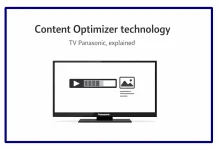A cada ano a funcionalidade dos televisores se torna mais e mais diversificada. Entretanto, você pode expandir muito a funcionalidade de sua TV, transformando-a em seu PC de casa. Além do acesso remoto ao seu PC e tela, você pode acessar diretamente o MS Office 365 e trabalhar com documentos na tela da TV.
Com o Remote Access, você pode conectar PCs, smartphones e tablets sem fio para selecionar as TVs Samsung Smart.
Você pode exibir jogos, aplicativos e muito mais em sua TV na mesma rede Wi-Fi usando smartphones e tablets, ou PCs. Uma vez conectado, você pode usar seu dispositivo para controlar o conteúdo na tela.
Uma ótima solução é conectar seu teclado e mouse à sua TV. Você pode conectar estes dispositivos via fio ou Bluetooth. Você pode encontrar como fazer isso aqui. Na verdade, você pode fazer de sua TV quase um PC completo.
Como usar o acesso remoto para conectar seu PC à TV
Você pode conectar seu PC Windows 10 às TVs Samsung com Acesso Remoto (versões 2019 e posteriores) de 3 maneiras:
- Recurso de PC remoto
- Recurso de compartilhamento de tela
- Recurso MS Office 365
Agora vamos olhar para eles com mais detalhes
PC remoto
Este recurso permite que você controle remotamente seu PC através de uma rede IP usando sua Smart TV. Para usar este método, você precisa saber o nome de usuário e a senha IP de seu PC. Você deve conectar um teclado e um mouse à TV antes de conectar-se ao seu PC.
Para usar este recurso, seu PC deve ter Windows 7 Professional ou posterior. Se você tiver MAC, deverá ter MAC OSX 10.5 ou posterior com VNC (Virtual Network Computing for Mac). Para conectar um PC remotamente, você precisa ter:
- No menu “Smart Hub”, selecione “Fonte”, e então selecione “Acesso Remoto”.
- Na barra de menu “Remote Access”, selecione “Remote PC”.
- Digite o nome de usuário, senha e endereço IP do seu PC
- Ligue a configuração “Permitir Controle Remoto” em seu PC
- Ligue a configuração da área de trabalho remota em seu PC
- Ir para o menu “Sistema” no painel de controle de seu PC
- Selecione “Área de trabalho remota”.
- Ative esta característica
Compartilhamento de tela
O compartilhamento de tela permite exibir a tela do PC na TV e vice versa. Este recurso funciona apenas com o Windows 10 Professional ou versões posteriores. Para ativar este recurso, você precisa fazê-lo:
- Conecte sua TV e seu PC à mesma rede Wi-Fi
- Em sua área de trabalho, abra a notificação da barra de tarefas
- Você precisa encontrar “Centro de Controle” ou “Dispositivo”.
- Selecione “Conexão” ou “Projeção”.
- Você receberá uma lista dos dispositivos disponíveis e precisará selecionar a TV à qual deseja se conectar
Agora você está conectado à sua TV
Escritório 365
Office 365 é um recurso baseado no serviço de navegador de TV baseado na nuvem e permite o acesso às páginas web do MS Office 365. Você pode trabalhar com documentos do Word, Excel e PowerPoint através do recurso de acesso remoto. Para acessar esta função, você precisa fazê-lo:
- Você precisa abrir “Acesso remoto” em sua Samsung Smart TV
- No painel de acesso remoto, selecione o ícone do Office 365
- Digite seu nome de usuário e senha da conta Microsoft Office
Agora você pode usar Word, Excel e PowerPoint em sua TV